「アカウントのステータスに互換性がないため、このアカウントにサインアップできません」エラーを修正するにはどうすればよいですか?
Amazonは、売り手と買い手の両方にとって素晴らしいプラットフォームです。それは売り手のための無限の販売機会を作成しながら、買い手が彼らの家から何百万もの製品と相互作用することを可能にします。販売者への継続的なサポートにもかかわらず、最近、「アカウントのステータスに互換性がないため、このアカウントにサインアップできません」という報告が多数あります。 」Amazonセラーアカウントを使用しようとしたとき、または新しいアカウントを作成しようとしたときにエラーが発生しました。
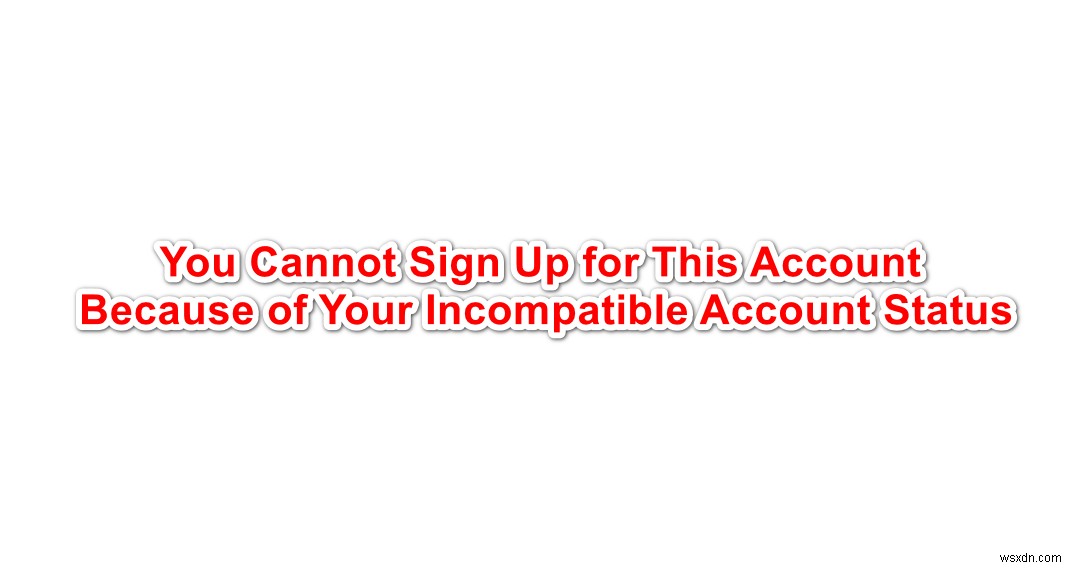
このエラーは多くのユーザーによって観察され、サポートはそれに対する修正を提供していません。この記事では、このエラーがトリガーされる理由について説明し、エラーを完全に根絶するための実行可能な解決策も提供します。
「アカウントのステータスに互換性がないため、このアカウントにサインアップできません」エラーの原因は何ですか?
複数のユーザーから多数のレポートを受け取った後、問題を調査し、ほとんどのユーザーのエラーを修正するソリューションを考案することにしました。また、トリガーされた理由を調べて、以下にリストしました:
- アカウントの終了: Amazonには、アカウントの終了に関する厳格なポリシーがあります。販売者のアカウントが長期間使用されていない場合、またはアカウントに対して特定の悪意のある活動が報告されている場合、アカウントは完全に終了します。現在、この終了は販売者にさらに大きな打撃を与えます。終了したアカウントに使用された電子メールは、新しい販売アカウントを作成するために再利用することはできません。ユーザーが、以前に終了したアカウントにリンクされていた電子メールを使用して販売アカウントにサインアップしようとすると、このエラーがトリガーされます。
問題の性質についての基本的な理解ができたので、次に解決策に進みます。競合を避けるために、指示に注意深く従ってください。
解決策:メールの変更
このソリューションでは、簡単なトリックを使用して、終了したアカウントにリンクされたのと同じ電子メールを使用して販売アカウントにサインアップします。そのためには:
- 開く ブラウザでこのリンクに移動します。
- 今すぐサインアップ中に、追加 「+ 」または「。 」メールに署名します 使用しているアドレス。
- ほとんどのメールサービスは「+」をカウントしません 」または「。 」を手紙として無視することを選択すると、これを使用して、1通の電子メールを使用しながら複数のオンラインサービスにサインアップできます。
- メールアドレス「Someone@domain.com 」は「Someone+ @ domain.com」になります 「。
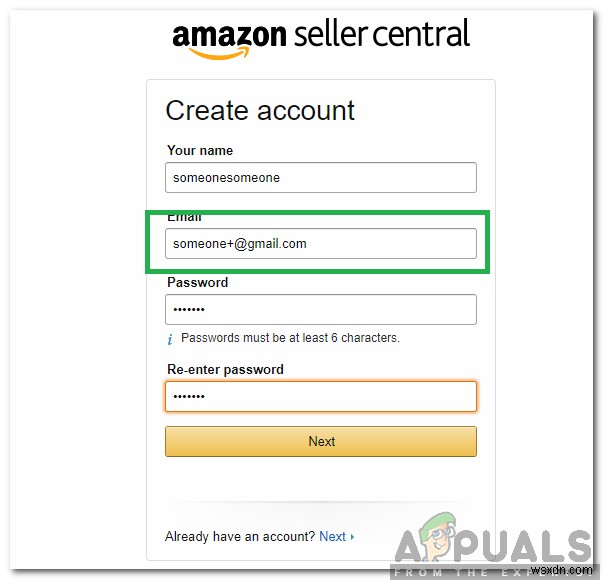
- メールアドレスを書き込んだ後、登録して確認 問題が解決するかどうかを確認します。
-
ログインに失敗しましたアカウントはこのプラットフォームでプレイできません Fortnite
Fortnite は、人気のあるマルチプレイヤー バトル ロイヤル ゲームの 1 つです。このゲームは Epic Games によって開発され、3 億 5000 万人以上の登録ユーザーがいます。ただし、このゲームのプレイ中にいくつかのエラーが発生する可能性があります。それらのうち ログインに失敗しました あなたのアカウントはこのプラットフォームでプレイできません Fortnite エラーはユーザーの間で一般的です.あなたも同じ問題に直面している場合は、心配しないでください! Fortnite PCの問題を解決する完璧なガイドをお届けします.それでは、読み続けてください! アカウントがこのプ
-
Outlook.com アカウントのメール エイリアスを作成する方法
2 番目のメールアドレスが必要ですか?まったく新しいメール アカウントを作成する必要はありません。代わりに、既存の Outlook.com 受信トレイにエイリアスを追加できます。アカウントを切り替えたり、複数のメールボックスを使用したりすることなく、エイリアスを使用してメールを送受信し、通常の受信トレイに表示することができます。 開始するには、Outlook.com Web インターフェイスにアクセスします。右上の [設定] アイコンをクリックし、[設定] ペインの下部にある [Outlook のすべての設定を表示] をクリックします。 [メールを同期] をクリックします。ページを下に
